단추 편집기
단추 편집기는 도구모음 단추의 화면표시, 이미지, 명령을 관리합니다.
화면표시
탭 모양 따르기
이 옵션을 선택하면 단추 스타일이 탭으로 설정됩니다.
도구모음 탭 설정에 액세스하려면
-
도구모음 탭을 오른쪽 클릭한 후, 속성을 선택합니다.
이미지만
이미지만을 표시합니다.

텍스트만
텍스트만 표시합니다.

이미지와 텍스트 모두
이미지와 텍스트 모두 표시합니다.

라이트 모드, 다크 모드 아이콘
아이콘을 클릭하여 이미지 편집 대화상자를 엽니다.
텍스트
텍스트만 옵션과 이미지와 텍스트 모두 옵션이 설정된 단추에 표시되는 텍스트입니다.
마우스 왼쪽 단추 / 마우스 오른쪽 단추
도구 설명
마우스 커서를 단추에 가져갔을 때 표시되는 텍스트입니다.
명령
마우스 왼쪽 또는 오른쪽 단추로 실행하는 명령, 매크로, 또는 스크립트입니다.
-
단추의 매크로를 편집하면 새로운 매크로 항목이 매크로 라이브러리에 추가됩니다.
링크된 도구모음
 링크
링크
단추를 클릭한 상태를 유지하거나, 단추의 오른쪽 아래 모서리의 검은 삼각형을 클릭하면 그 단추에서 플라이아웃으로 표시되는 도구모음을 선택합니다.
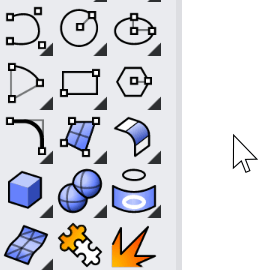
 링크 해제
링크 해제
단추에서 링크된 도구모음을 제거합니다.
 맨 앞에 표시
맨 앞에 표시
링크된 도구모음에서 마지막으로 사용한 단추를 부모 도구모음의 링크 단추로 표시합니다.
링크된 도구모음에서 특정한 단추를 주로 사용하고 나머지 단추를 거의 사용하지 않는다면, 항상 사용하는 단추를 링크 단추에 항상 표시되도록 지정하면 편리할 것입니다. 이 경우, 맨 앞에 표시 항목을 해제합니다.